¡Activa el SSL en el Hostname de tu servidor y tenga más seguridad al utilizar WHM, cPanel y mucho más!
Al utilizar el WHM o cPanel de un servidor normalmente utilizamos en el navegador la URL con el Hostname del servidor y para garantizar un acceso seguro es importante utilizar el protocolo HTTPS. En este artículo aprenderás cómo activar el SSL en el Hostname del servidor. ¿Vamos?
Requisitos
Este tutorial es exclusivo para productos como: Servidor Dedicado o VPS.
Para activar el SSL en el Hostname del servidor necesitas cumplir el siguiente requisito:
- Tener el dominio principal del VPS registrado y activo. Si el dominio principal no está activo, debe registrar el dominio o entonces alterar el dominio principal del servidor para un dominio activo.
Cómo activar el SSL en el Hostname del servidor
1. En primer lugar, realizar el acceso al WHM del Servidor.
2. Accede al terminal del servidor.
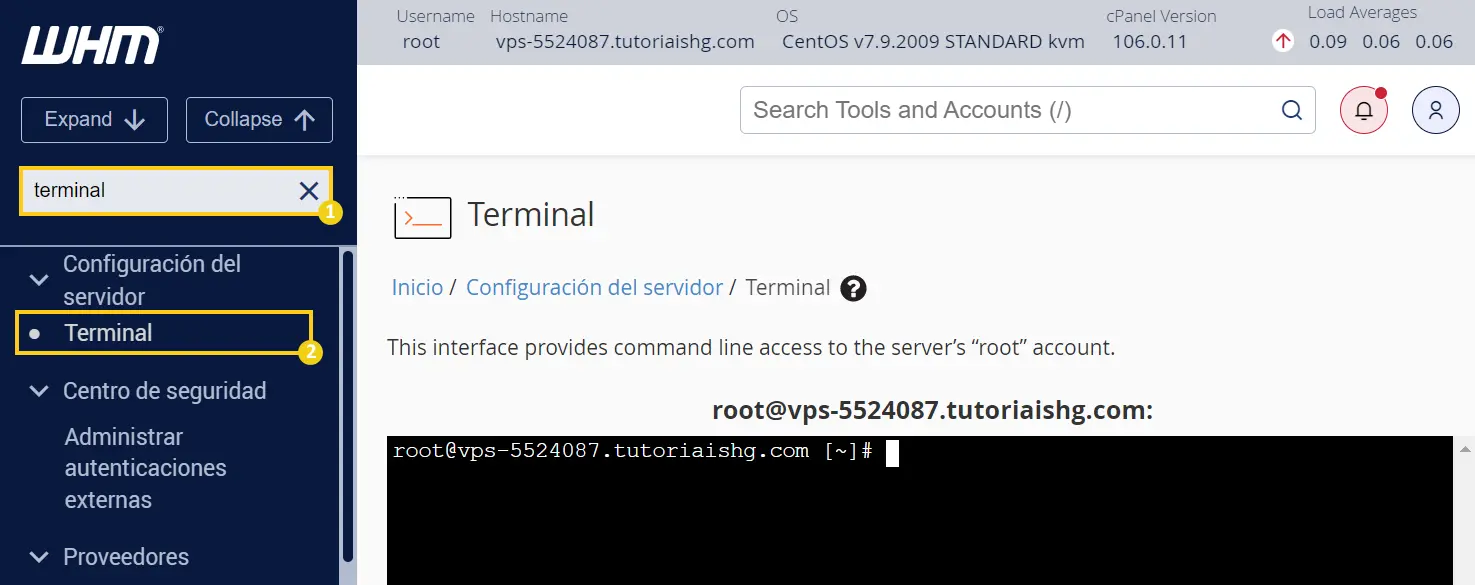
3. A continuación, ejecutar el siguiente comando:
/usr/local/cpanel/bin/checkallsslcerts
El comando comprobará si los certificados SSL de los servicios de tu servidor están correctamente instalados, si encuentra algún problema, se instalará un nuevo certificado.
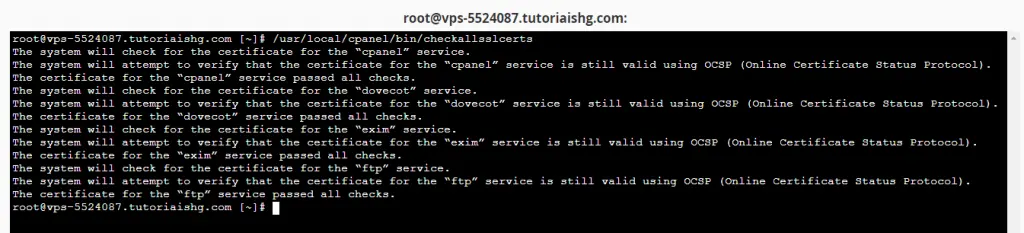
4. A continuación, acceda al menú Ajustar configuración, ir a Redirection y habilitar la opción Always redirect to SSL/TLS como en la imagen de abajo. Por último, hacer clic en Guardar.
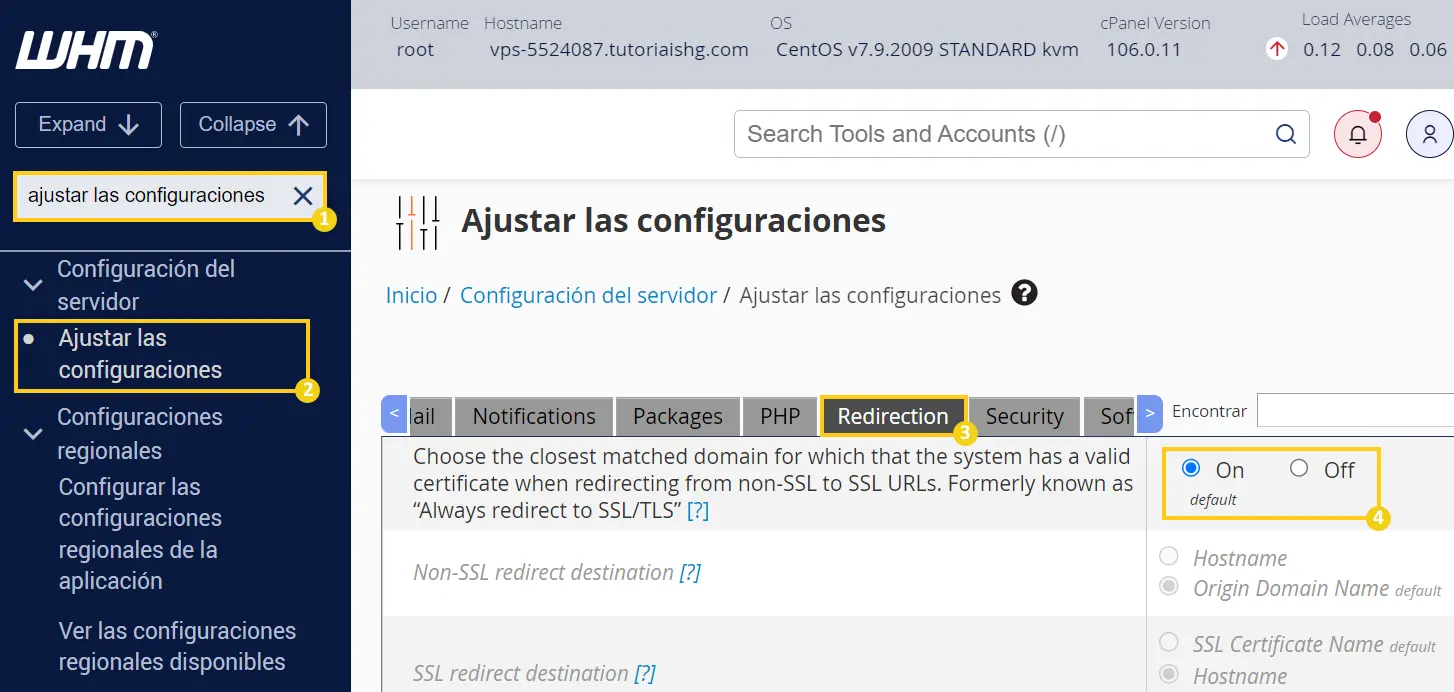
5. A continuación, en ese mismo menú, acceder a la pestaña Security y en la opción Require SSL for cPanel Services seleccione On. Por último, haz clic en Guardar al final de la pantalla.
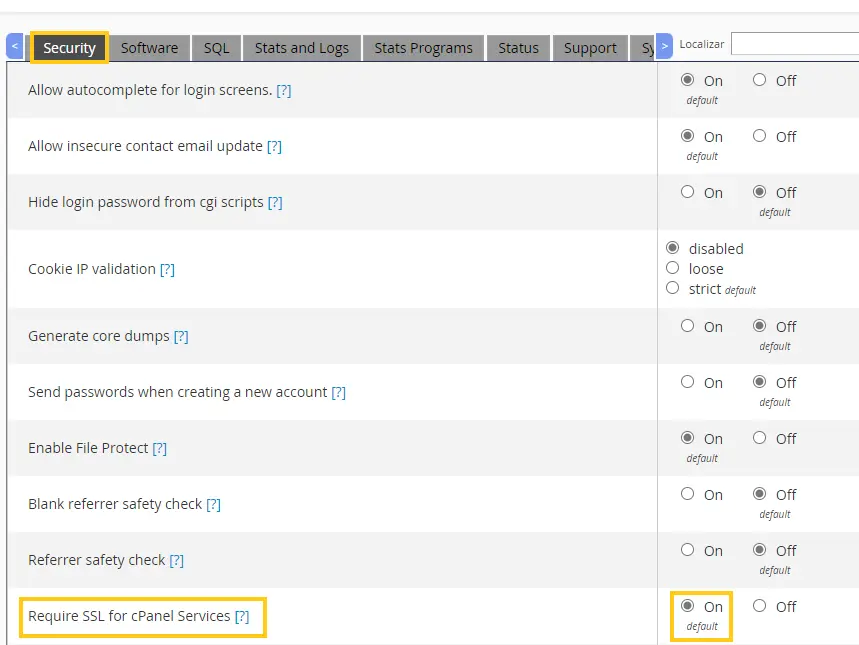
6. ¡Listo! Ahora el SSL está correctamente activado en el Hostname de tu servidor.
Conclusiones Finales
En este artículo has aprendido cómo activar el SSL en un Hostname del servidor. También recomiendo estos otros artículos relacionados con el asunto:
- Cómo forzar el uso de HTTPS en tu sitio web por el archivo .htaccess
- Cómo configurar los DNS personalizados en un VPS o Servidor Dedicado
¡Hasta la próxima! :^)

